Win10系统如何创建U盘安装介质?
Win10系统可以直接在线升级,但是在升级过程中容易出现问题,因此微软官方为大家提供了一个工具MediaCreationTool,使用这个工具可以直接升级Win10也可以给其他电脑创建U
Win10系统可以直接在线升级,但是在升级过程中容易出现问题,因此微软官方为大家提供了一个工具MediaCreationTool,使用这个工具可以直接升级Win10也可以给其他电脑创建U盘安装介质。下面我们就来看看Win10创建U盘安装介质的教程。
一、准备工具
1、4G容量以上U盘,需格式化U盘
2、安装介质制作工具:MediaCreationTool
二、在线制作Win10系统U盘安装盘步骤
1、插入U盘,运行Medi毁钟为铎拼音:huǐ zhōng wéi duó释义:将钟改铸为铃。毁大物为小物,比喻随心所欲的愚蠢行为。出处:《淮南子·说林训》心所说,毁舟为杕;心所欲,毁钟为铎。”示例:无aCreationTool,提示想执行什么操作,选择“为另一台电脑创建安装介质”;
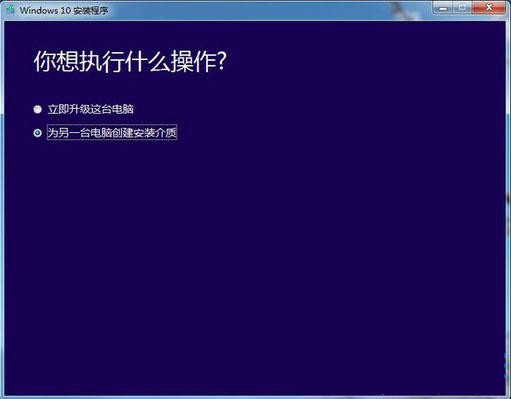
2、选择要创建的系统语言、版本和系统位数,下一步;
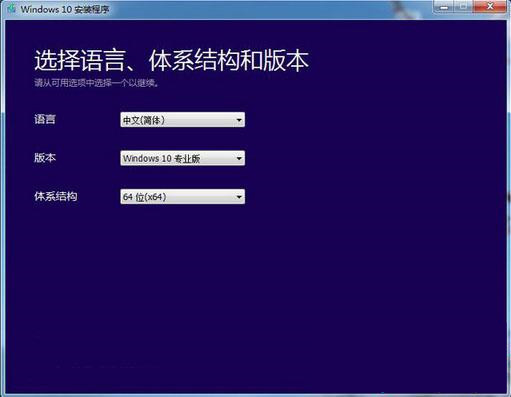
3、选择要使用的介质,选择U盘,下一步;
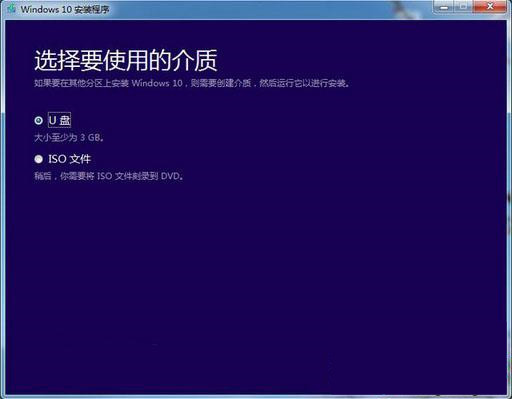
4、点击可移动驱动器下的U盘,如果没有找到,点击“刷新驱动器列表”;
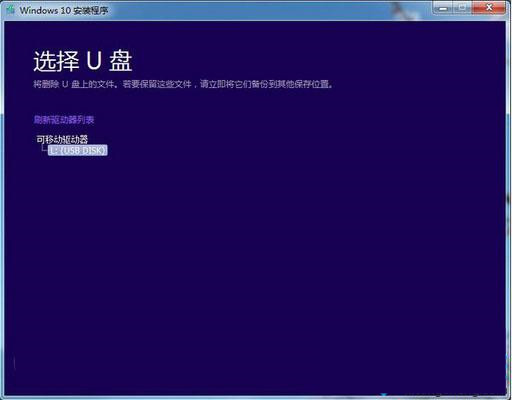
5、制作工具开始下载对应版本的win10系统,耐心等待下载完成;
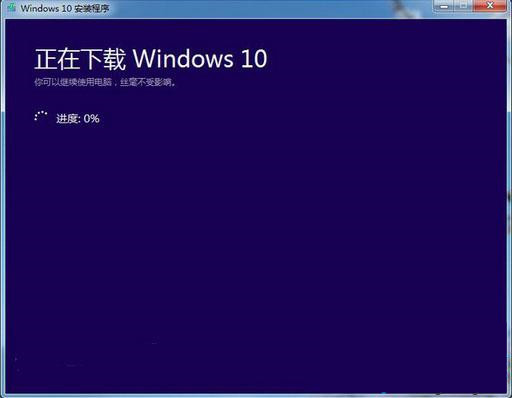
6、当win10系统成功写入到U盘之后,提示U盘已准备就绪,点击完成即可。
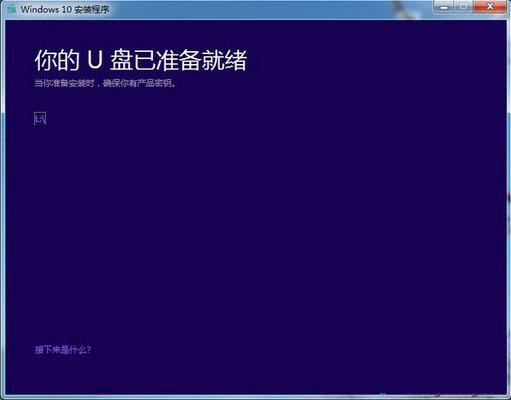
这样,我们就通过微软官方工具在线制作了Win10系统U盘安装盘。
















